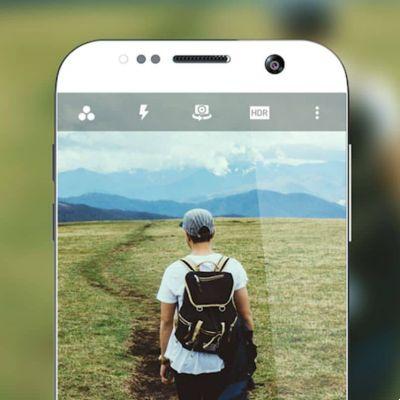Quando baixamos jogos e outros aplicativos, certamente estamos interessados em garantir que eles tenham Qualidade excelente. Portanto, um desses problemas irritantes é que nossos aplicativos e jogos parecem embaçados. É por isso que mostramos hoje como corrigir jogos e aplicativos embaçados no windows 10.
Problemas com jogos no Windows 10
Isso certamente pode ser uma falha muito irritante para qualquer um. Não apenas pode arruinar completamente sua experiência ao usar os aplicativos e jogos em questão, mas também pode ser um problema quando você deseja gravar a tela do monitor em HD.
E como o Windows 10 é um dos sistemas operacionais mais usados pelas pessoas, é normal que tenhamos interesse em saber como corrigir problemas tão irritantes como uma tela embaçada. Aqui porque aqui te damos um guia simples sobre como fazê-lo rapidamente.
Por que alguns jogos e aplicativos aparecem desfocados no Windows 10?
Embora muitos não saibam o motivo de um problema como esse, na verdade é muito comum ocorrer em dispositivos que executam o Windows 10 ou naqueles conectados a outros que o utilizam. Na verdade, existem vários detalhes que muitas vezes ignoramos, que podem ser a causa desse problema.

Para entender melhor como seu computador funciona, mostraremos abaixo por que alguns aplicativos e jogos aparecem desfocados no Windows 10. Alguns desses motivos são:
- Esse problema pode ocorrer ao trabalhar com vários monitores ao mesmo tempo no Windows 10.
- Conectando um dispositivo com uma resolução diferente ao computador e projetando apenas a segunda tela.
- Isso pode acontecer se você abrir um aplicativo ou jogo de alta resolução em seu computador e, em seguida, mover o aplicativo para um dispositivo de menor qualidade e resolução.
- Se você estiver conectado remotamente a outro PC, um resolução mais baixa e abra o aplicativo ou jogo no PC relevante.
Como fazer com que aplicativos e jogos não fiquem embaçados no Windows 10?
Se você tem esse problema no seu computador Windows 10, não se preocupe, tudo isso tem solução. Veja como corrigir isso de maneira rápida e fácil. Para que seu computador corrija esse problema automaticamente, as etapas que você precisa seguir são:
- Se você receber uma notificação perguntando "Corrigir aplicativos borrados?" , clique em «Sim».
- Em seguida, vá para configurações e selecione "Aplicar".
- Caso esta notificação não apareça, escreva a opção "Configurações avançadas de redimensionamento" na caixa de pesquisa de atividade .
- Uma vez lá, pressione "Corrigir aplicativos borrados".
- Em seguida, ative a função "Deixe o Windows tentar corrigir os aplicativos para que não pareçam desfocados."
Preparar! Agora, quando você deseja abrir um aplicativo que pode parecer desfocado, o Windows corrigirá o problema automaticamente. Obviamente, algo que você deve ter em mente é que ele só funcionará se você tiver o Windows 1803 versão 10 ou posterior. Caso contrário, todo o procedimento acima não será possível.

Da mesma forma, se o seu computador tiver o Windows 10 versão 1903 ou posterior, você não precisará executar todas as etapas acima para corrigir o problema relacionado ao jogos e aplicativos embaçados. A partir desta versão, esse recurso é pré-determinado, embora você possa desativá-lo quando quiser.
No entanto, se você tiver algum problema ou tiver alguma dúvida, recomendamos que você acesse a página de suporte oficial da Microsoft, onde muitas outras perguntas são resolvidas. Além disso, você também pode solicitar ajuda online para o seu problema.
Esperamos que essas informações sejam úteis para você e que você possa resolver o problema de jogos e aplicativos borrados no Windows 10. Com a ajuda dessas dicas, garantimos que você poderá aproveitar seus aplicativos e jogos com o melhor qualidade.





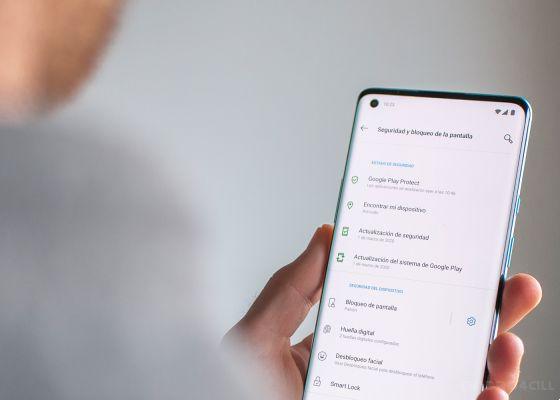




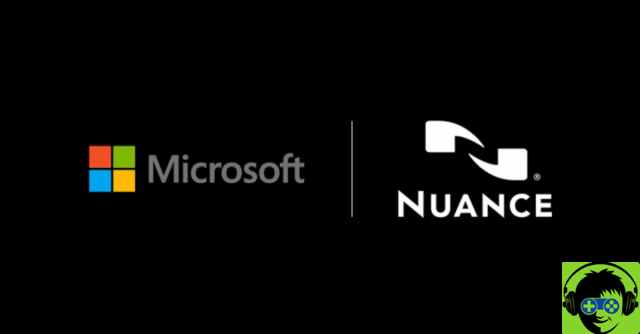
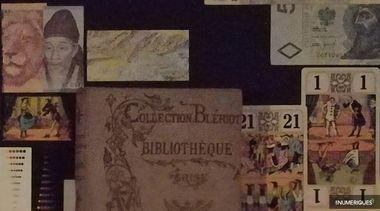



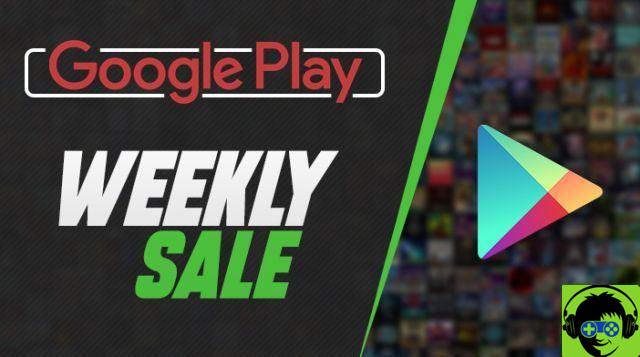


![O novo iPad Pro de 12,9 polegadas não é compatível com o Magic Keyboard anterior [Atualizado]](/images/posts/93b3be657885a6ea721a7a36fc72bf35-0.jpg)